Sommario
In questa esercitazione troverete le istruzioni su come abilitare l'opzione F8 su Windows Server 2012, 2016 o 2019, per accedere al "menu Opzioni di avvio avanzate" (Modalità provvisoria, Modalità provvisoria con rete, ecc.), se il server non si avvia normalmente.
Come probabilmente saprete in Windows Server 2012, 2016 e 2019, il tasto F8 è abilitato per impostazione predefinita per accedere al menu Opzioni di avvio avanzate quando necessario. Tuttavia, se Windows non funziona correttamente e soprattutto se Windows non è in grado di avviarsi normalmente, il tasto F8 non funziona.
Come attivare il menu di avvio F8 se Server 2012/2016/2019 non si avvia.
Nota: se è possibile avviare Windows, non è necessario applicare questi passaggi, perché il tasto F8 è già abilitato. Quindi, fate una prova e, solo se non funziona, aprite un prompt dei comandi elevato e date i due (2) comandi indicati di seguito da Windows.
1. Avviare il server da un supporto di installazione di Windows (DVD o USB).
2. Nella schermata di impostazione di Windows, premere MAIUSCOLO + F10 per accedere al prompt dei comandi, oppure scegliere Avanti –> Riparare il computer -> Risoluzione dei problemi -> Opzioni avanzate -> Prompt dei comandi .

3. Nel prompt dei comandi, digitare in ordine i seguenti comandi:
- bcdedit /set {bootmgr} displaybootmenu yes bcdedit /set {bootmgr} timeout 10

4. Chiudere tutte le finestre e riavviare il server.
5. Dopo il riavvio, premere il tasto F8 nella schermata di Windows Boot Manager per accedere al menu Opzioni di avvio avanzate.
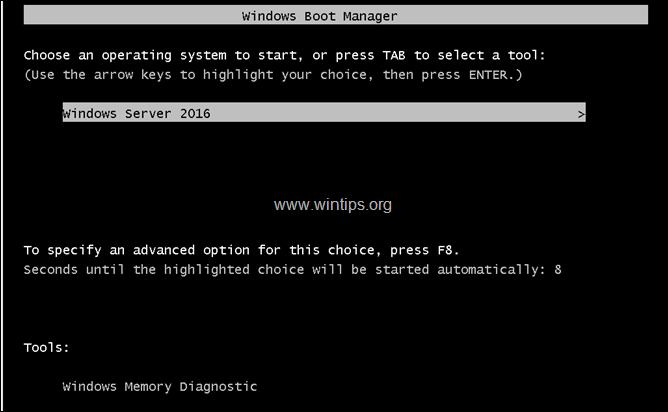
Fatemi sapere se questa guida vi è stata utile lasciando un commento sulla vostra esperienza. Vi prego di mettere "Mi piace" e di condividere questa guida per aiutare gli altri.

Andy Davis
Il blog di un amministratore di sistema su Windows





